Samsung Galaxy S5: 7 trucchi per aumentare la durata della batteria


La batteria costituisce uno dei maggiori problemi per tutti coloro che posseggono uno smartphone Android (ed iPhone). Alcuni consigli generali possono aiutare ad incrementare la durata della carica del vostro dispositivo, ma è importante sapere che esistono trucchi più specifici per ogni singolo dispositivo.
Il Galaxy S5 non è l'ultimo top di gamma del brand sudcoreano, ma continua ad affermarsi come uno dei migliori smartphone Android presenti sul mercato. Nonostante le sue ottime prestazioni, possiamo fare ancora qualcosa per ottimizzare l'autonomia della batteria che si nasconde sotto la scocca. Continuate a leggere per scoprire i nostri consigli dedicati alla batteria del Galaxy S5.

1. Regolate luminosità e tono del display
Il display è una di quelle componenti che pesa maggiormente sul consumo energetico. Gestire al meglio le impostazioni ad esso dedicate vi aiuterà ad allungare l'autonomia della batteria del vostro Galaxy S5. Accedete alle impostazioni della luminosità direttamente dalla barra delle notifiche.
Qui avrete modo di attivare l'impostazione automatica, che gestirà per voi la luminosità del display a seconda delle esigenze. Così facendo avrete comunque modo di regolarla manualmente, abbasandone il livello in quelle situazioni in cui non avete bisogno di uno schermo particolarmente luminoso. Non sottovalutate poi l'opzione Auto regolazione tono che, una volta attivata, consente al dispositivo di regolare la luminosità del display sulla base dell'immagine visualizzata.
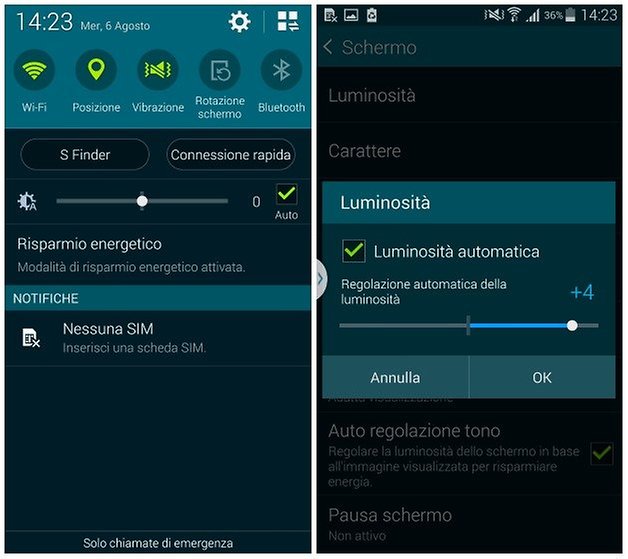
2. Impostate uno sfondo nero
Il Samsung Galaxy S5 è dotato di un display con tecnologia Super AMOLED. Conoscere le caratteristiche di questa tipologia di schermo diventa importante per sfruttare al meglio batteria. I display AMOLED hanno diversi vantaggi, soprattutto legati alla mancanza di retroilluminazione che consente di risparmiare energia se si utilizzano sfondi neri, poichè la maggior parte dei pixel rimangono spenti e non consumano energia.
Se quindi desiderate ottenere un po' di autonomia in più sul vostro Galaxy S5, dovrete imparare a rinunciare agli sfondi bianchi. Pensate di potercela fare?

3. Evitate gli sfondi animati (senza rinunciare ad un look originale)
Rimanendo in tema di sfondi, quelli animati hanno senza dubbio il loro fascino ma, allo stesso tempo, necessitano di un maggiore quantitativo di energia. La personalizzazione è un elemento caratterizzante dei dispositivi Android ma, talvolta, bisogna fare delle rinunce.
Quindi la domanda è semplice, cosa è più importante per voi: originali wallpaper animati o aumentare la durata della batteria del vostro Galaxy S5? Sul Google Play troverete una vasta gamma di applicazioni con sfondi non animati dal design accattivante come, ad esempio, Muzei.
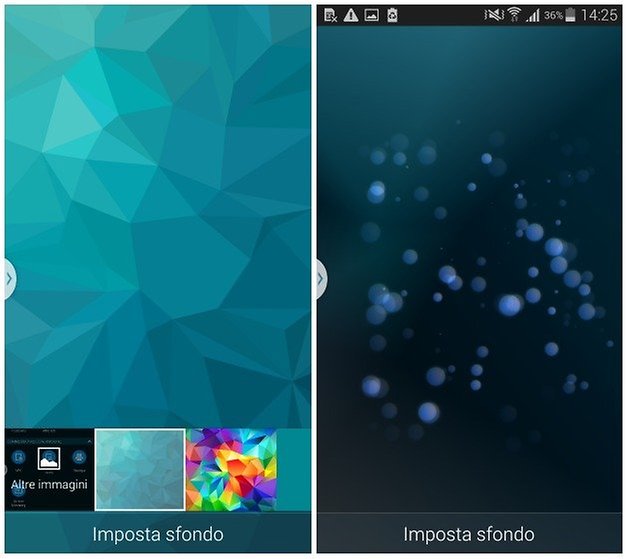
4. Attivate la modalità Scala grigi per un look vintage
Se amate il vintage, i vecchi film in bianco e nero o semplicemente avete bisogno di arrivare a fine serata con lo smartphone carico, andate a frugare tra le impostazioni del vostro Galaxy S5 per andare alla ricerca della Modalità Scala grigi.
Alla voce Risparmio energetico troverete questa opzione che vi permetterà di risparmiare batteria applicando un tema in scala di grigi alle vostre schermate. Si tratta di un trucco che non permetterà al display AMOLED del vostro S5 di dare il meglio di sé ma che alleggerirà il lavoro della batteria.
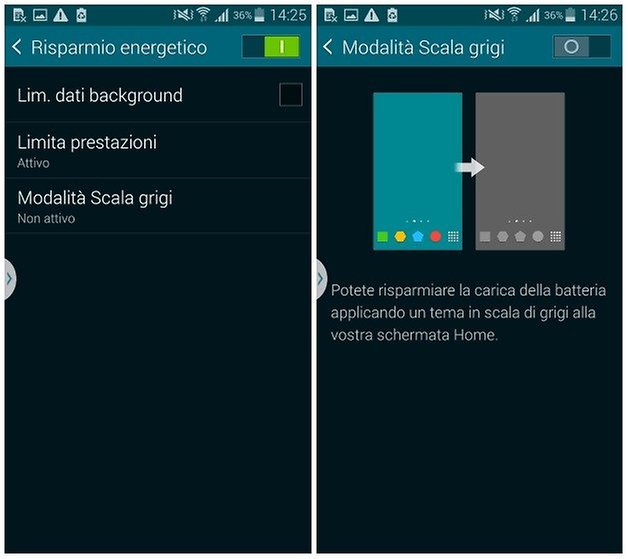
5. Sfruttate il risparmio energetico senza rinunciare ai colori
Se l'idea di uno schermo con tonalità in bianco e nero non vi convince e non volete rinunciare a vivaci schermate colorate, attivate la modalità di risparmio energetico senza però spuntare la Modalità Scala grigi. Per farlo accedete a Impostazioni>Risparmio energetico e spostate il cursore verso destra.
Come potete vedere nelle schermate sotto, potrete decidere voi stessi se limitare l'utilizzo di dati in background (compromettendo il download, la visualizzazione e la condivisione di contenuti multimediali) o le prestazioni. In questa sezione troverete diverse voci utili alla causa del risparmio energetico, che vi permetteranno di limitare le prestazioni della CPU, la luminosità dello schermo, disattivare l'illuminazione dei tasti e disattivare il GPS. Decidete voi stessi, in base all'utilizzo che fare del dispositivo, quali funzioni mettere momentaneamente da parte e quali invece mantenere attive.
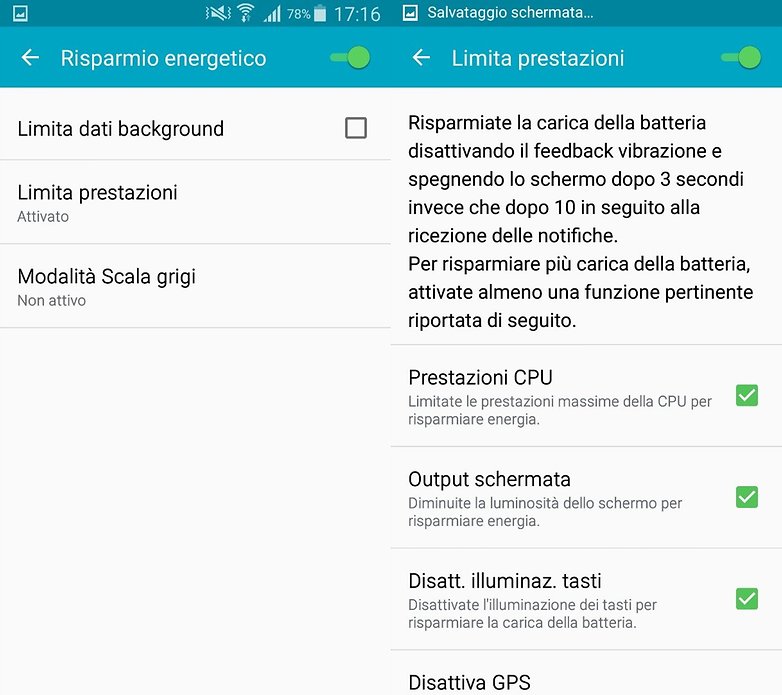
6. Disattivate Air view e gli altri gesti intelligenti
Nella sezione Accessibilità troverete una serie di modalità originali ed intuitive che vi permetteranno di accedere ed interagire con il vostro Galaxy S5. Tra le voci elencate è presente anche Air wake up, una feature che consente di attivare lo schermo senza dover premere nessun tasto.
Per attivare il display vi basterà poggiare lo smartphone su una superficie piana e muovere la vostra mano sopra il sensore per riaccendere lo schermo. Se non siete soliti sfruttare questa funzione assicuratevi di averla disattivata da Impostazioni> Accessibilità>Manualità e Interazione>Air Wake up. Stesso discorso vale per gli altri gesti intelligenti che, fino ad ora, non avete trovato poi così pratici all'uso.
Se preferite scattare screenshot affidandovi ai più comuni tasti fisici piuttosto che darvi al karate, disattivate tutti i sensori dedicati ai movimenti accedendo alla sezione Movimenti e controlli, la batteria ve ne sarà grata!
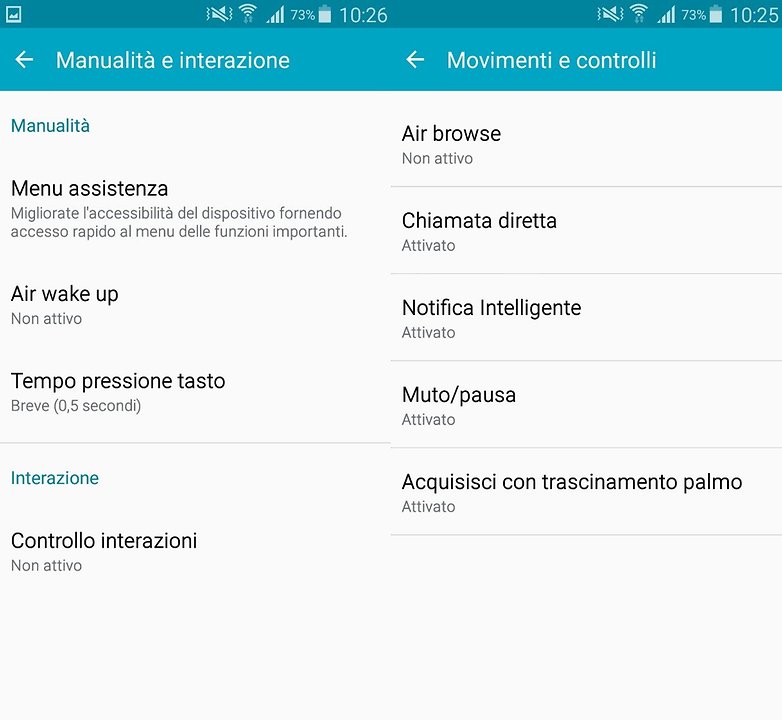
7. Limitate le notifiche delle vostre app
Il LED di notifica del vostro Galaxy S5 non fa altro che illuminarsi per tutte le notifiche che ricevete dalle app installate? Quante di queste sono davvero importanti? Ogni volta, per scoprirlo, dovete prima attivare il display, abbassare il menu a tendina, per ritrovarvi magari l'ennesimo fastidioso invito a giocare Candy Crush Soda Saga.
Accedere continuamente al dispositivo per leggere le notifiche ricevute incide notevolmente sull'autonomia della batteria. Per rimediare al problema vi consigliamo quindi di accedere a Impostazioni>Suoni e notifiche>Notifiche applicazioni e gestite manualmente le notifiche per ogni singola app.
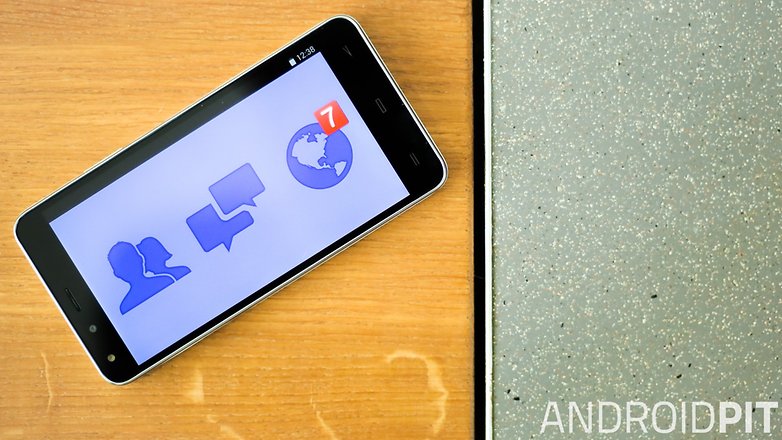
Conoscete altri validi trucchi che consentono di risparmiare batteria sul vostro Samsung Galaxy S5?


buonasera, ho proceduto alla sostituzione della batteria al samsung s5, ma ora non si accende più..non sembra caricare e non da segni di vita da tre ore
Ne manca uno ovvero rete intelligente che aiuta molto per risparmiare batteria